長久以來Windows Server管理員習慣使用傳統的Windows視窗工具來連線管理,但面對現今以雲端架構為基礎運作的IT環境,卻已經無法因應擁有大量虛擬伺服器的部署環境,若想要更有效率地做好Windows Server集中維護管理任務,由Microsoft官方所推出的Honolulu,頗值得一試。
組織IT架構私有雲端化的過程中,除了背後有著虛擬化平台、軟體定義儲存以及軟體定義網路等先進技術來維持運行的可用性與可靠度外,在前端的操作介面設計上,許多應用程式的開發無論是針對使用單位還是IT單位,幾乎皆採用先進的Web開發技術(例如HTML5)來完成,傳統以Windows視窗應用程式的設計方式,相較於過去Windows 7/Windows Server 2008的使用年代,已經逐年大量減少,如今剩下的大多是單機環境運作下的應用程式,例如文書編輯、繪圖程式。
過去曾經介紹過在Azure Marketplace中所免費提供的Web圖形管理工具「伺服器管理工具」,不過它必須仰賴Azure的網站操作,才能連線監視與操控組織內部受管理的Windows Server。
如今Microsoft再度推出類似的Web介面管理工具「Honolulu」,但這回提供了可以直接完全部署在組織內部網路中,來管理純內網的Windows Server或是有同時整合連接雲端網路的基礎架構。值得一提的是,雖然此專案在筆者撰文時,還是英文預覽(Preview)版本,但有興趣試用的IT已經可以到下列網址來下載安裝使用。
‧Project Honolulu官方評估下載網址:
https://www.microsoft.com/en-us/evalcenter/evaluate-windows-server-honolulu
什麼是Honolulu?簡單來說,它就是一個以Web為基礎所開發設計的Windows Server集中管理工具,可用來取代傳統許多傳統桌面視窗的管理工具,像是伺服器管理員、MMC Snap-ins、工作管理員、電腦管理、磁碟管理等等,因為它採用了先進的現代化網站開發技術,集中控管Windows Server多個面向的運作狀態時,不僅在操作上變得更簡單便利,回應速度也更加地流暢。
Honolulu在運作的設計上採用三層式的架構,透過一個小型的服務來結合網站與REST APIs的運行,而針對受管理節點伺服器的資料通訊,則是透過WinRM與PowerShell remoting來完成。兩項技術的結合的優點,不只可讓受管理端大量回應資料的處理速度加快,也只需要超輕量級的軟體封裝。
可支援的作業系統說明
針對Honolulu程式的安裝方式,可以選擇將它安裝在桌面模式運行的Windows 10,或是以閘道模式運行的Windows Server 2016(包含1709更新版本)。兩者的差異在於,桌面模式的安裝僅允許直接從本機Honolulu網站的開啟,來連線加入所要管理的Windows Server,較適用於小型的Windows網路環境。
至於後者的閘道模式,則可以讓網路內所有需要連線的管理人員,透過他們自己電腦上的瀏覽器來連線登入閘道模式下運行的Honolulu網站,然後再來管理自己所負責維護的Windows Server,因此適用於中大型且擁有多位系統管理人員的網路環境。
目前透過Honolulu網站可以集中管理的作業系統有Windows Server 2016(包含1709更新)、Windows Server 2012以及Windows Server 2012 R2。必須注意的是,後兩者的作業系統並不支援HCI Cluster的管理,且若需要使用到Honolulu網站的PowerShell功能,必須事先在這些伺服器中安裝好Windows Management Framework(WMF) 5.0版本以上程式。在原生Hyper-V部署的管理部分,也支援Microsoft Hyper-V Server 2016與Microsoft Hyper-V Server 2012 R2。
想要得知目前Windows Server中WMF版本的資訊,如圖1所示只要開啟PowerShell命令視窗並執行「$PSVersiontable」命令即可得知。範例中可以看見PSVersion的版本編號為5.1.14393.1770,已符合Honolulu網站的連線管理需求。
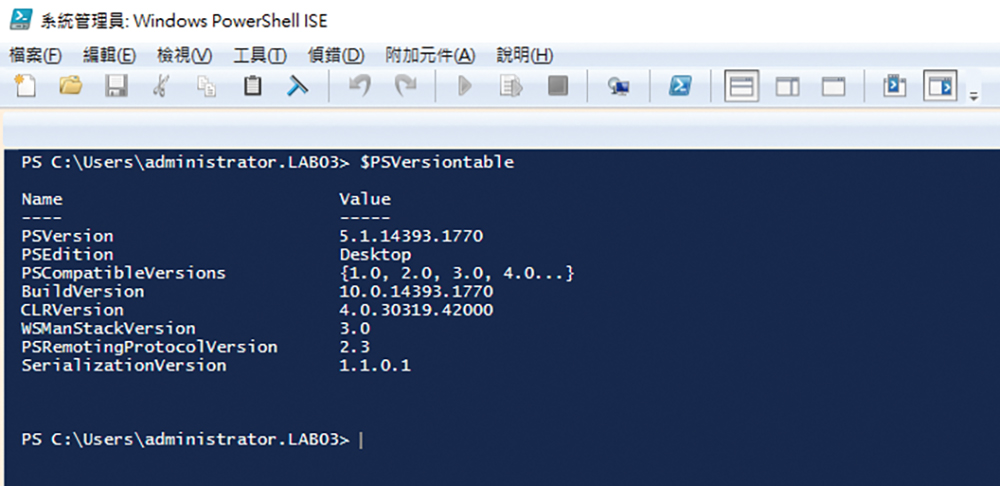 |
| ▲圖1 查詢WMF版本資訊。 |
目前,可以到下列官方網站上來下載WMF的5.1版本安裝程式。
‧ Windows Management Framework 5.1官方下載網址:
https://www.microsoft.com/en-us/download/details.aspx?id=54616
接下來,就來動手學習Honolulu從部署到管理的各種技巧與注意事項。
部署指引Windows 10版本
針對Honolulu的部署,先了解在Windows 10中的安裝與設定。以最新的HonoluluTechnicalPreview1711-15002.msi版本安裝程式為例,執行後會開啟如圖2所示的設定頁面,由於是桌面模式安裝,因此預設使用TCP Port 6516,當然也可以修改成另一個尚未使用的連接埠。至於頁面下方的兩個選項設定請一併勾選,它們的用途分別是建立捷徑於桌面,以及允許Honolulu程式可修改本機的信任主機(TrustedHosts)之配置。接著,按下〔Install〕按鈕完成安裝作業。
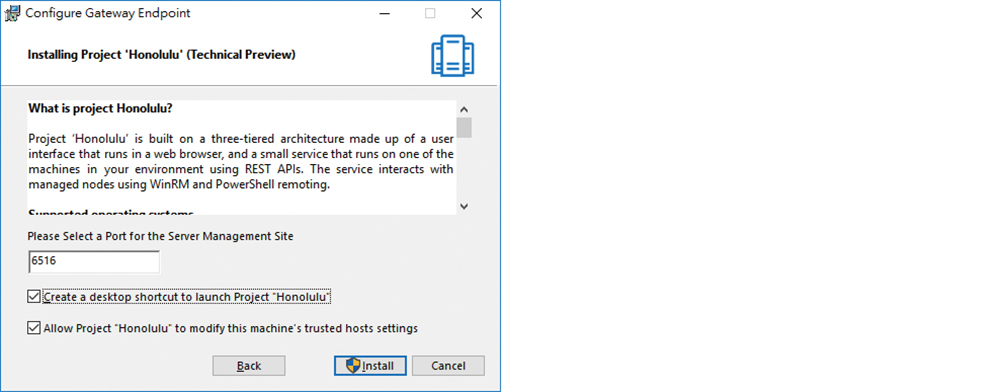 |
| ▲圖2 安裝於Windows 10。 |